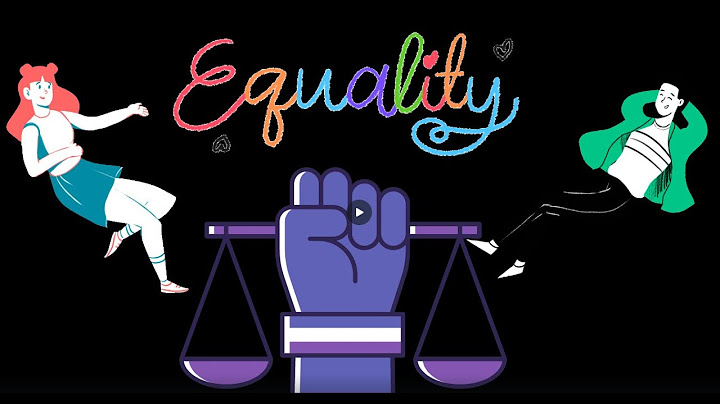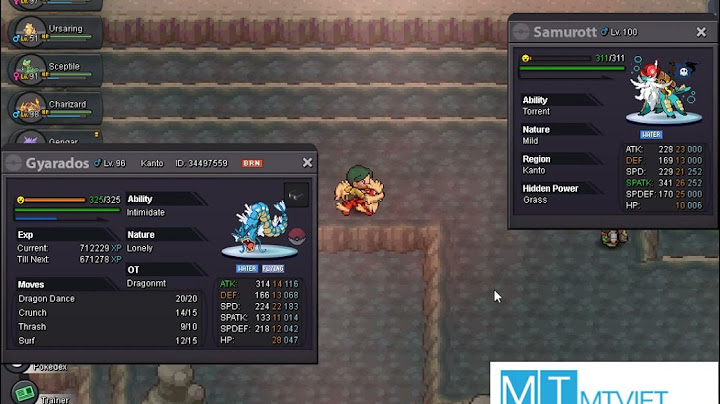Bạn đang sử dụng điện thoại và muốn tạo nên những hình ảnh ấn tượng bằng cách ghép nhiều hình ảnh với nhau? Có rất nhiều cách khác nhau để bạn sáng tạo ra những bức ảnh mới trên cả hệ điều hành Android . Rất đơn giản, chỉ cần thực hiện cách ghép ảnh trên điện thoại mà Phụ Kiện Giá Rẻ chia sẻ dưới đây, bạn sẽ sở hữu những bức ảnh vô cùng độc đáo. Show
Cách ghép ảnh trên điện thoại Samsung không cần phần mềmBạn không phải tải bất kỳ phần mềm nào từ bên thứ 2, ngay trên điện thoại Samsung, bạn có thể tạo nhiều bức ảnh ghép trong một khung hình bắt mắt. Cách ghép ảnh trên điện thoại Samsung không dùng phần mềm được thực hiện như sau:
 Hình 1. Ghép ảnh trên thiết bị di động Samsung Trên đây là cách ghép ảnh trên điện thoại trên điện thoại Samsung S9, hệ điều hành Android 10 và giao diện One UI 2.1. Với những dòng điện thoại cùng thương hiệu, các bạn cũng thực hiện tương tự. Cách ghép ảnh trên điện thoại iPhone không sử dụng phần mềmKể từ iOS 12, iPhone đã hỗ trợ thêm tiện ích ghép ảnh cho người dùng mà không cần phải tải phần mềm của bên thứ 3. Thông qua ứng dụng Siri Shortcuts được cài sẵn trên điện thoại, bạn sẽ nhanh chóng tạo nên những bức hình ưng ý, độc đáo. Cách ghép ảnh trên điện thoại iPhone được thực hiện qua các bước sau: Bước 1: Truy cập vào tiện ích Siri ShortcutsTrước tiên bạn truy cập vào ứng dụng Phím tắt (Shortcuts) trên điện thoại thông qua lưới ứng dụng hoặc tìm nhanh trên thanh tìm kiếm.  Hình 2. Ứng dụng Siri Shortcuts tích hợp trên điện thoại iPhone Bước 2: Vào mục Nhiếp ảnhTại giao diện chính, Click chọn mục Bộ Sưu tập ở phần góc dưới cùng bên phải màn hình. Sau đó kéo xuống phía dưới và tìm kiếm mục Nhiếp ảnh. Bạn cũng có thể tìm nhanh bằng cách gõ từ khóa "nhiếp ảnh" trên thanh tìm kiếm. Sau đó nhấp vào Xem Tất cả.  Hình 3. Vào mục Nhiếp ảnh trên iPhone Bước 3: Thiết lập phím tắt cho Lưới ảnhTại mục Nhiếp ảnh sẽ gợi ý rất nhiều tính năng cho bạn như Cỗ máy thời gian, Lưới ảnh, Ảnh được chụp ở đâu… Để thực hiện cách ghép ảnh trên điện thoại iPhone bạn nhấp vào mục Lưới ảnh. Có thể thay đổi "Lưới ảnh" thành tên phím tắt thông qua chỉnh sửa tại mục Khi tôi chạy, sau đó chọn Thêm Phím tắt. Bước 4: Truy cập Lưới ảnhTiếp đến, bạn quay trở lại phần Phím tắt của tôi, sau đó nhấn vào Lưới ảnh. Tại đây sẽ xuất hiện thông báo Muốn Truy cập Ảnh, hãy nhấp chọn OK. Bước 5: Bắt đầu ghép hình ảnhBắt đầu chọn những hình ảnh cần ghép sau đó nhấn vào mục Thêm. Mỗi ảnh bạn chọn sẽ bắt đầu hiển thị khung bên phải của màn hình. Để lưu ảnh, bạn nhấn vào biểu tượng Tùy chọn ở phần góc trên phía bên phải màn hình > Lưu hình ảnh. Lưu ý, nếu ở tùy chọn bạn nhấn Xong, ảnh ghép sẽ mất và bạn phải chọn ảnh để ghép lại từ đầu.  Bắt đầu quá trình ghép ảnh trên iPhone Một số phần mềm ghép ảnh điện thoại được sử dụng phổ biếnBên cạnh việc sử dụng các tính năng được cài sẵn trên điện thoại, bạn cũng có thể dùng những app được phát triển trên nền tảng di động. Những phần mềm này hỗ trợ nhiều tiện ích hơn để bạn tha hồ tạo nên những bức ảnh yêu thích. Một số phần mềm ghép ảnh phổ biến nhất với nhiều tính năng nổi bật Phần mềm ghép ảnh PicsArtPicsArt là một trong công cụ chỉnh ảnh phổ biến nhất trên điện thoại cho cả hệ điều hành iOS và Android. Ứng dụng này không chỉ có khả năng chỉnh sửa mạnh mẽ như ghép, xóa, chèn chữ, khung hình…Cách ghép ảnh trên điện thoại với phần mềm này cũng rất đơn giản, kể cả những người không chuyên nghiệp. Đặc biệt nhất chính là ứng dụng này hỗ trợ đầy đủ phiên bản Tiếng Việt, giao diện bắt mắt, phong phú. Người dùng có thể tự khám phá những tiện ích được tích hợp sẵn trên ứng dụng mà không cần mò mẫm quá lâu.  Ghép ảnh độc đáo với PicsArt Ứng dụng Photo StudioĐây là một ứng dụng miễn phí có thể sử dụng trên cả hai hệ điều hành cũng như hỗ trợ phiên bản tiếng Việt đơn giản cho người dùng sử dụng. Photo Studio cung cấp nhiều mẫu hình, cùng nhiều ứng dụng đẹp mắt giúp cho người dùng có thể cắt, ghép và chỉnh sửa tùy ý. Cách chèn ảnh vào ảnh trên điện thoại qua phần mềm này đơn giản và dễ thao tác, một số tính năng nổi bật như:
Phần mềm PixlrPixlr là phần mềm nổi tiếng với nhiều tính năng tích hợp giúp người dùng tha hồ sáng tạo nên những bức ảnh độc lạ. Ứng dụng này hoàn toàn miễn phí, có thiết kế phù hợp với mọi đối tượng người dùng, nâng cao trải nghiệm đa tính năng.  Ứng dụng Pixlr Tuy nhiên, phần mềm này không hỗ trợ tiếng Việt nên hơi khó sử dụng với những người mới bắt đầu. Nhưng chỉ qua vài lần thử, bạn chắc chắn sẽ có thể nhanh chóng bởi giao diện của ứng dụng khá dễ hiểu. Pixlr mang đến một kho tiện ích khổng lồ để bạn tha hồ trải nghiệm như:
Phần mềm StickitMột trong những cách ghép ảnh trên điện thoại độc đáo dành cho điện thoại Android chính là sử dụng phần mềm Stickit. Ứng dụng này hoàn toàn miễn phí, giúp cắt ảnh nhanh chóng cùng kho hiệu ứng ghép thỏa thích cho hình ảnh. Tuy là phần mềm sử dụng miễn phí, nhưng để sử dụng những tính năng cao cấp hơn, bạn cần trả phí sử dụng. Với những cách ghép ảnh trên điện thoại điện thoại được chia sẻ trên đây, bạn không cần phải lo lắng làm sao để tạo được bức ảnh độc đáo. Nhanh tay áp dụng những cách làm trên đây và chia sẻ cho bạn bè khả năng nghệ thuật của bạn nhé. Đừng quên ghé thăm Phụ Kiện Giá Rẻ để chọn cho mình những phụ kiện, thiết bị điện tử mới nhất nhé. |